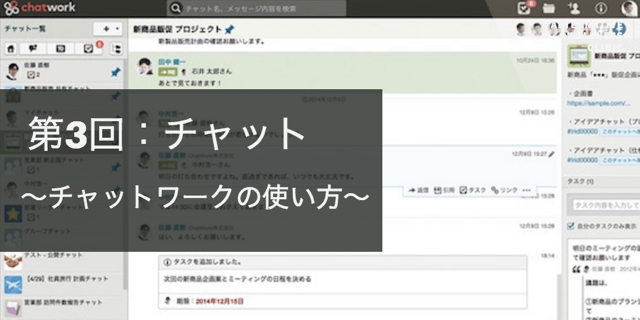- コラボレーター
- SELECK編集部
「Claude 3の文章生成がすごい」と話題!自然な日本語表現ができる生成AIの使い方を徹底解説

2022年後半に登場して以来、生成AIブームの火付け役ともいえるOpenAI発の「ChatGPT」。その後もGPT-4、GPTsなどの新機能が展開され、2024年5月にはもっと人間らしく進化したという最新モデル「GPT-4o」が発表されました。
その他にも、Google発のGemini、Microsoft発のBingAIなど、多種多様なLLM(大規模言語モデル)を用いた生成AIが存在し、まさに群雄割拠の時代に突入しています。
それらは企業の開発現場だけでなく、あらゆるビジネスシーンやプライベートでも活用されるようになってきており、私たちの日常をより便利に、豊かにしてくれているといえるでしょう。
これまでSELECKでは、さまざまな生成AIツールをご紹介してきましたが、今回は多くのユーザーから「GPT-4超え」と評価され、注目を集めている「Claude 3(クロード スリー)」をご紹介します!
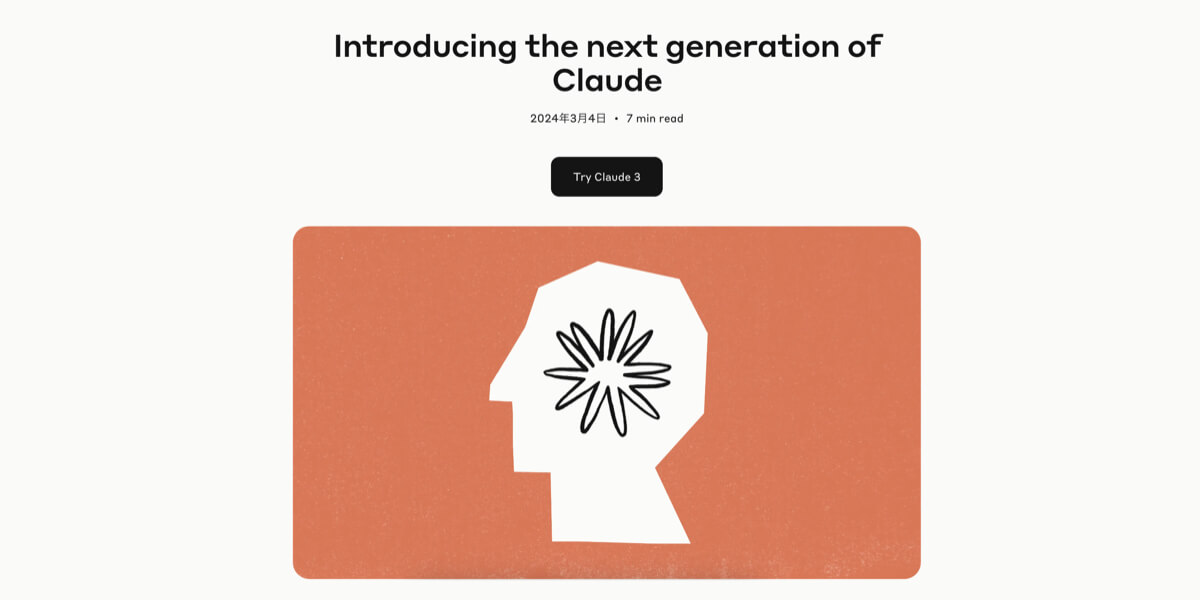 Claude 3のすごさを一言で表現すると、「とても自然な日本語で文章をアウトプットできる」ということです。特にプレゼン台本や長文のブログなどを書きたい時に、ロボット感のない「日本人特有の行間を読んだような話し言葉」で文章を生成してくれます。
Claude 3のすごさを一言で表現すると、「とても自然な日本語で文章をアウトプットできる」ということです。特にプレゼン台本や長文のブログなどを書きたい時に、ロボット感のない「日本人特有の行間を読んだような話し言葉」で文章を生成してくれます。
今回はこの「Claude 3」について、始め方や各種機能の使い方、活用事例までを徹底解説いたします。
<目次>
- 2024年3月に登場し、一躍話題となった「Claude 3」。どんなツール?
- 今すぐ始められる!Claude 3無料プランの登録方法
- 多くの人が活用する有料「Opus」への変更と、5ドル分のお試し方法
- 「Claude 3 Opus」活用事例6つのご紹介
- プレゼン台本の生成
- 対象者を指定した文章の生成
- PDFや画像に含まれる情報のデータ化、解説
- 長文レポートの要約
- 画像分析(写真やイラストなどを解説)
- 元データから特定の条件を抽出・分析
※本記事に掲載している情報は、記事公開時点のものになります。サービスのアップデートにより情報が記事公開時と異なる可能性がございますので予めご了承ください。最新の情報については、サービスの公式サイトをご参照ください。
2024年3月に登場し、一躍話題となった「Claude 3」。どんなツール?
「Claude 3」は、米国のAIスタートアップ企業であるAnthropic(アンソロピック)社が、2024年3月5日にリリースした生成AIモデルです。現在159ヵ国にて使用可能となっており、日本語を含む多言語に対応しています。
同社はOpenAI社に所属していた複数の人物が2021年に立ち上げた企業で、Amazonが40億ドル、Googleが20億ドル以上もの巨額投資をしたことも話題になりました。
「有益かつ無害なAIアシスタント」を目指した初期モデルの「Claude」は、2023年3月に登場。その後、同年7月にパフォーマンスと安全性が向上した「Claude 2」を発表し、現在の「Claude 3」へと進化を遂げました。
Claude 3において、現時点で公開されている主な機能は下記となります。
- プレゼン台本や記事、SNS投稿文など各種文章の生成
- 長文レポートの要約
- PDFや画像に含まれる情報のデータ化、解説
- CSVファイルなどの元データから特定の条件を抽出・分析
- PDFなど編集できないデータの文字起こし
- 開発におけるコーディングやバグの検出 など
また、2024年3月にマキシム・ロット氏が実施したノルウェーメンサのIQテストでは、Claude 3が各種LLMの中で初めて「IQ100を超えるスコア」を記録したとのこと。これは、Claude 3が人間の平均的な知能と同等であることを示しているそうです。
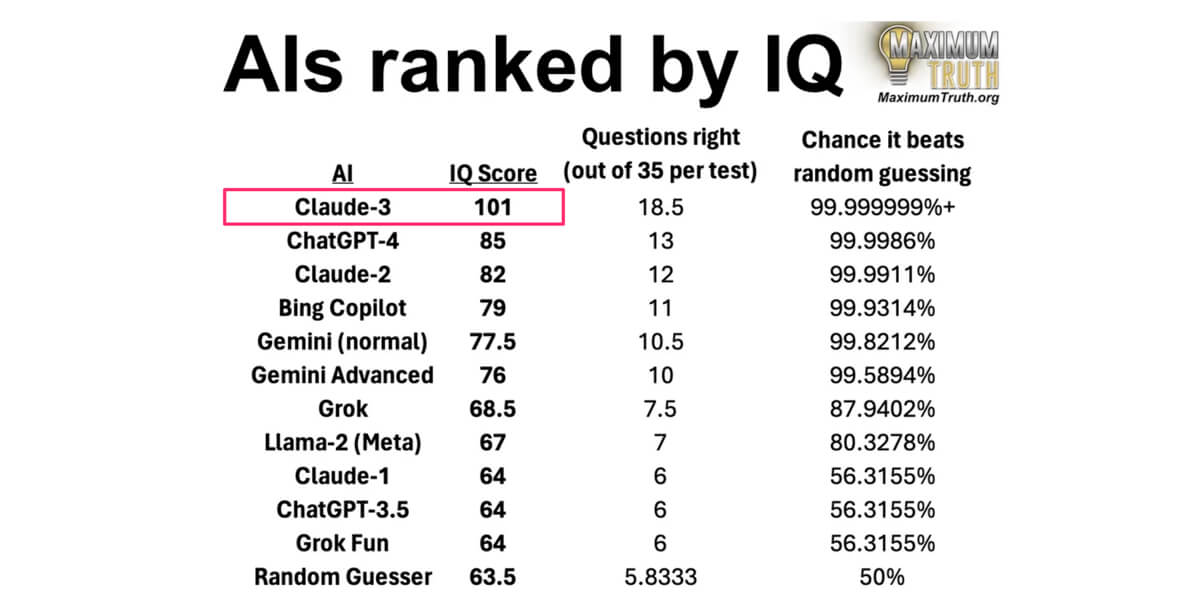 (出典:https://www.maximumtruth.org/p/ais-ranked-by-iq-ai-passes-100-iq)
(出典:https://www.maximumtruth.org/p/ais-ranked-by-iq-ai-passes-100-iq)
加えて、Anthropic社が公開した、他社の生成AIモデルとの性能を比較した表をご覧いただきましょう。
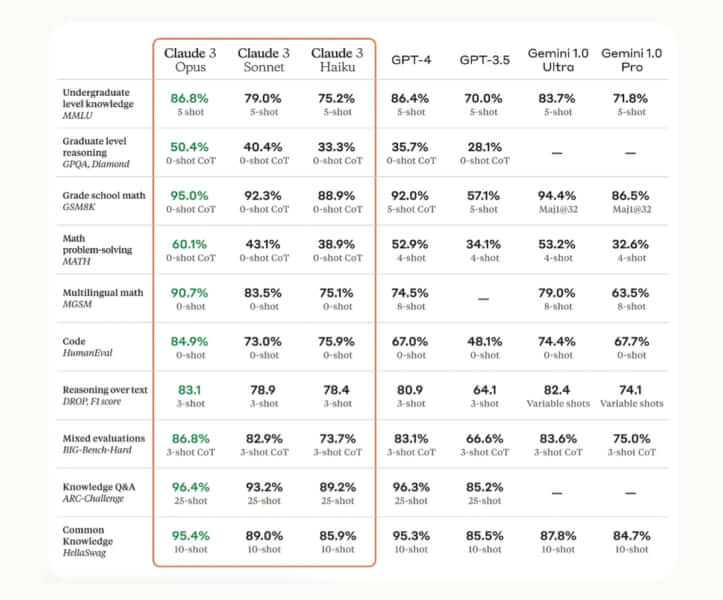 (以降の出典:https://www.anthropic.com/news/claude-3-family)
(以降の出典:https://www.anthropic.com/news/claude-3-family)
この表では、左側に性能テストの内容が記載されています。例えばMMLUは学部レベルの57科目を含む専門知識、GPQAは大学院レベルの推論能力、GSM8Kは8,000の問題を集めた基礎数学を指します。
それらの結果を見ていただくと、最上位モデルの「Claude 3 Opus(後述)」が、GPT-4やGeminiシリーズよりも高い数値を叩き出していることがわかります。
それほど高性能なClaude 3ですが、まだ名前すら聞いたことがないという方もいらっしゃることでしょう。今後より多くのユーザー層にまで知名度が広がっていくと思いますので、ここから詳しく使用方法をご紹介していきます!
今すぐ始められる!Claude 3無料プランの登録方法
最初に、Claude 3には3つのプランがあることを押さえておきましょう。
具体的には、無料で利用可能な「Claude 3 Haiku」と「Claude 3 Sonnet」、最上位モデルかつ有料で利用可能な「Claude 3 Opus(現在は月額20ドル)」があります。
大まかな違いとして、まず最速かつコンパクトなモデルのHaikuは、迅速な応答が求められるタスクに適しています。次にSonnetは、速度と知能というパフォーマンスのバランスが取れたモデルです。
そして、多くのユーザーから「ChatGPT-4超え」とも評され、最も注目されているOpusは、 複雑なタスクや高度な分析などを得意とし、最先端の性能を発揮します。記事の後半では、主にOpusでの活用事例をご紹介したいと思います。
▼Anthropic社が公開している3つのモデルの比較図
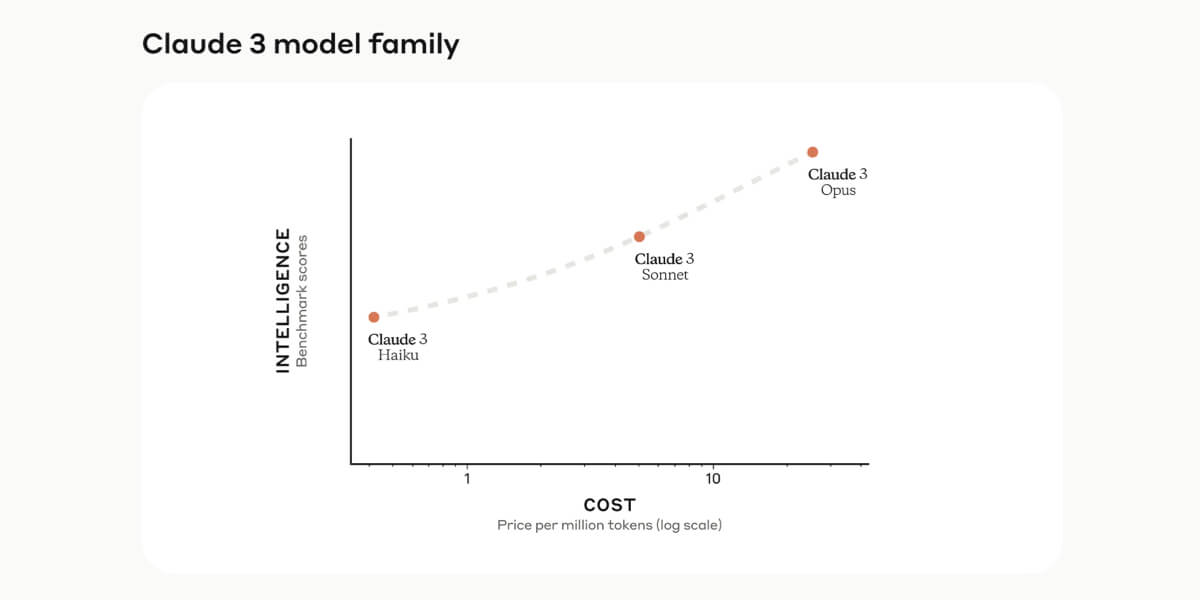 なお、Claude 3シリーズは従来のAIモデルよりも一度に読み込める文章量が多く、論文や小説などの大容量の資料でも読み取ってくれるのが特徴です。
なお、Claude 3シリーズは従来のAIモデルよりも一度に読み込める文章量が多く、論文や小説などの大容量の資料でも読み取ってくれるのが特徴です。
生成AIでは1単語≒1トークンと表しますが、Claude 3で扱えるトークン数は最大20万トークン(約15万文字)で、一部ユーザーには最大で約100万トークンの処理能力を提供すると公表されています。
GPT-4の詳細なトークン数は公開されていませんが、「実際に試して3.2万トークン(約2.5万文字)で読み込みエラーになった」という声が多いことから、Claude 3の扱える文章量がどれほど多いかが伝わるかと思います。
それでは、ここからClaude 3の始め方についてご説明します。まずは無料プランに登録してみましょう。(ここではmacOS版でご紹介します)
1)Claude 3の公式サイトにアクセスする
はじめに、公式サイトを開き「Try Claude 3」をクリックします。
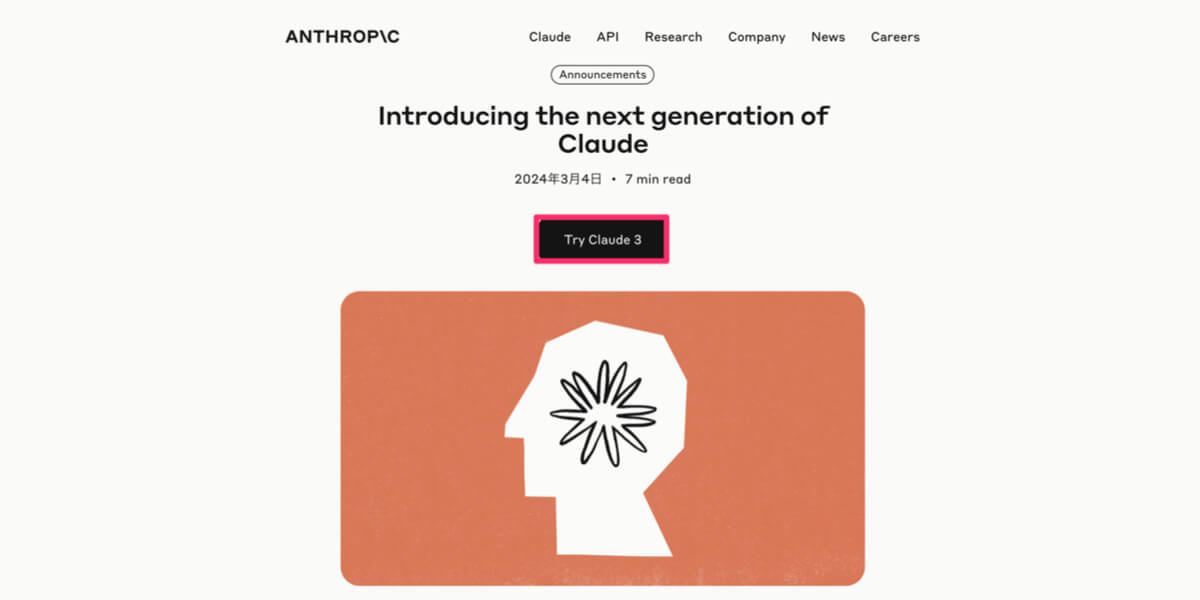 次の画面にて、無料プランの利用であれば「Try Claude」へと進みます。(主に開発者の方で、従量課金のAPIを取得したい方は「Get API Access」へ)
次の画面にて、無料プランの利用であれば「Try Claude」へと進みます。(主に開発者の方で、従量課金のAPIを取得したい方は「Get API Access」へ)
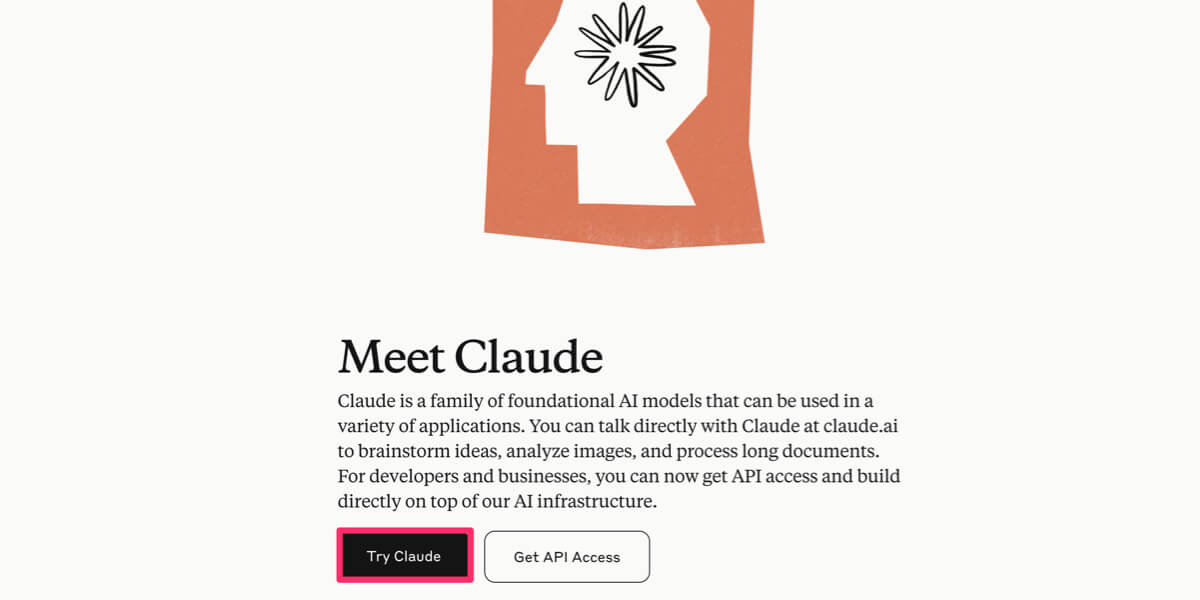 2)Claudeアカウントを作成する
2)Claudeアカウントを作成する
こちらの画面で、メールアドレスを直接入力するか、Googleアカウントにて登録します。
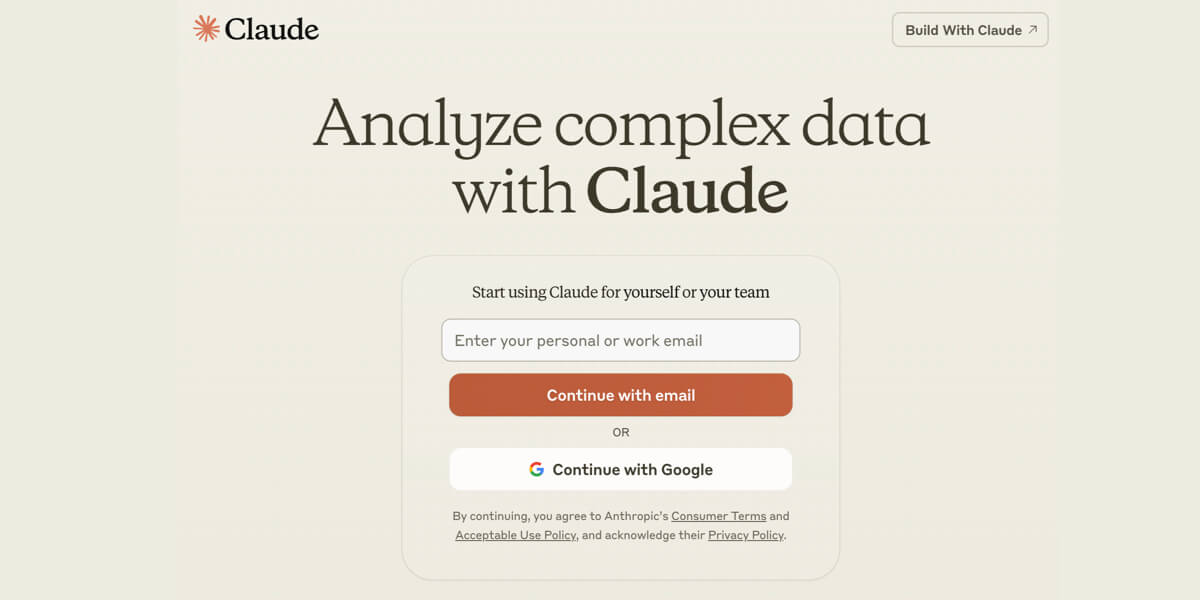 続いて携帯電話の番号を入力します。デフォルトでは国旗部分がアメリカになっているので、日本に変更しましょう。
続いて携帯電話の番号を入力します。デフォルトでは国旗部分がアメリカになっているので、日本に変更しましょう。
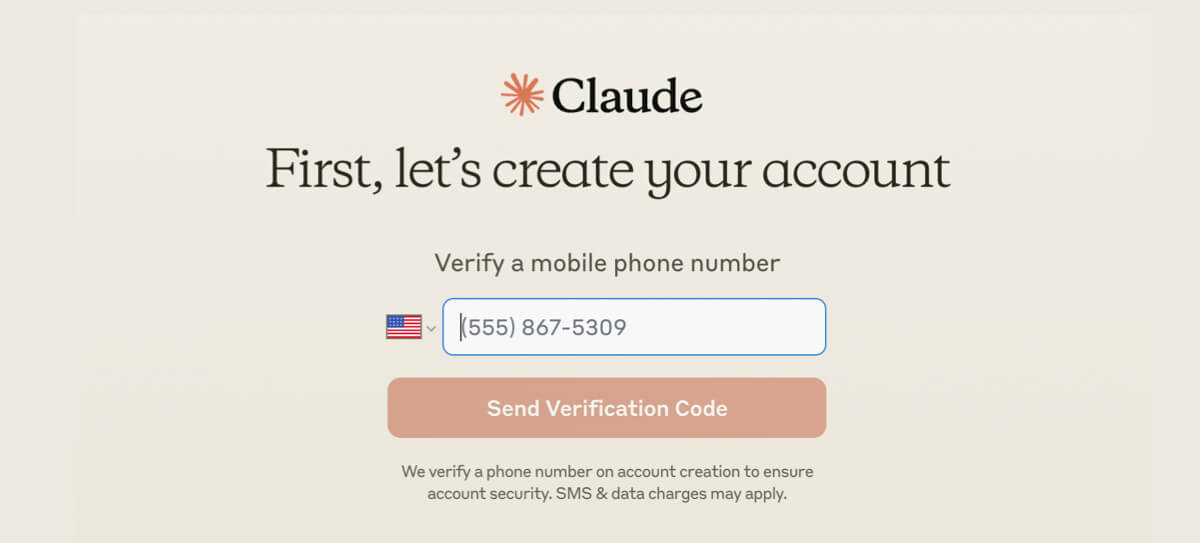 先ほど入力した電話番号宛てにSMSで認証コードが届きます。それを記入し、18歳以上かどうかにチェックを入れて先に進めます。
先ほど入力した電話番号宛てにSMSで認証コードが届きます。それを記入し、18歳以上かどうかにチェックを入れて先に進めます。
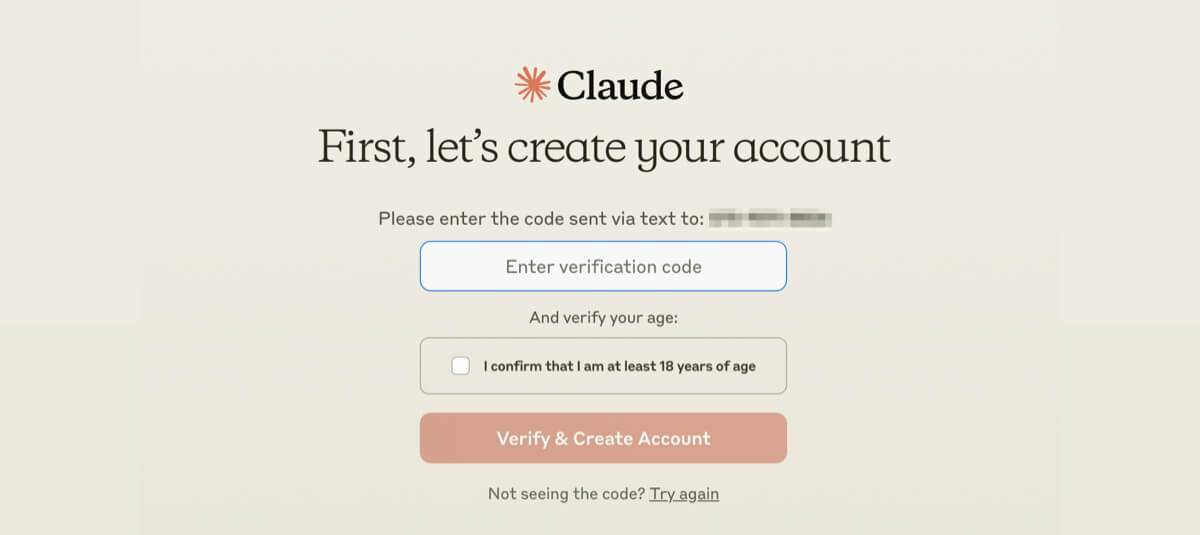 次のページで個人利用かチーム利用かを聞かれます。今回は個人利用を選択しました。
次のページで個人利用かチーム利用かを聞かれます。今回は個人利用を選択しました。
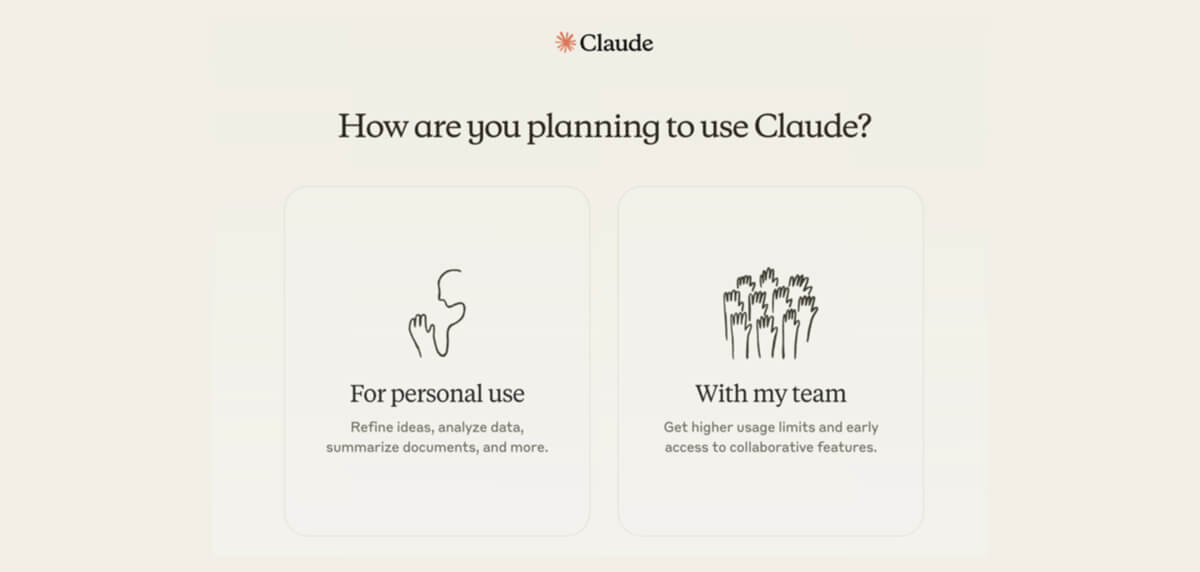 3)呼び名などの設定を完了させる
3)呼び名などの設定を完了させる
ここで、Claudeさんが「もっとお互いをよく知って仲良くなりましょう」と距離を縮めてくれます。フルネームを入力と書かれていますが、短い呼称(単語)のみでもどちらでも登録できます。単語にしたい場合は、最後にスペースキーを押すと次のステップに進めます。
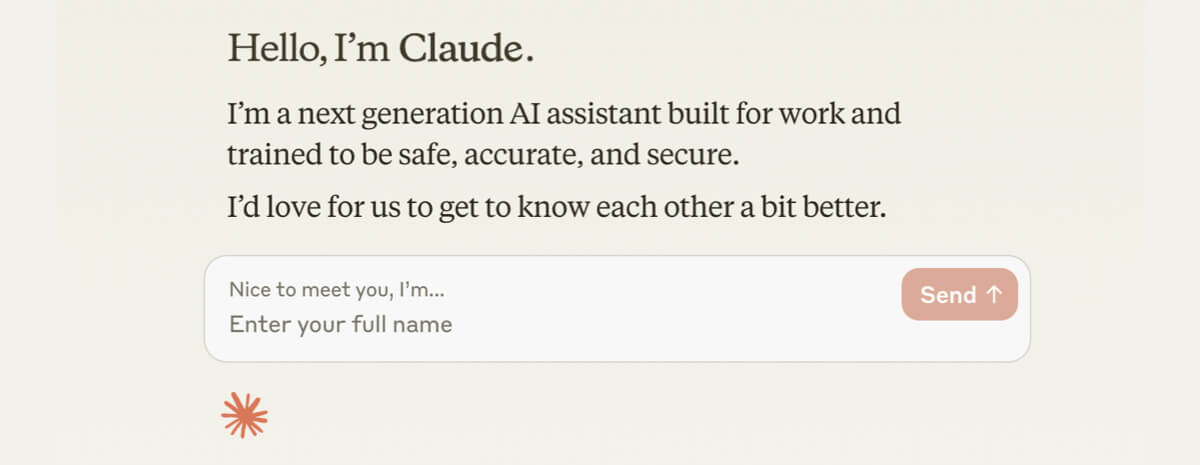 試しに仮名を日本語で打ってみましたが問題ないようです。AIに何て呼んでほしいかは、下の欄(例:fujiko)で指定できます。なお、この呼称は後から変更もできます。
試しに仮名を日本語で打ってみましたが問題ないようです。AIに何て呼んでほしいかは、下の欄(例:fujiko)で指定できます。なお、この呼称は後から変更もできます。
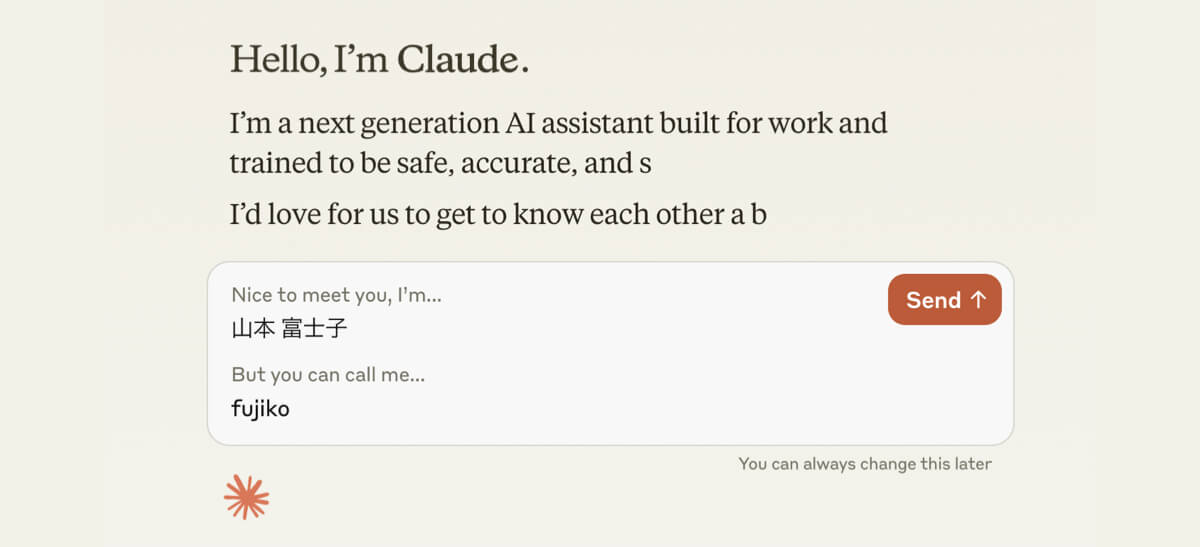 次の画面では使用ポリシー(暴力的、虐待的など危害を加える目的での使用禁止)と、不正行為を自動検出した際に、システム改善を目的として定期的に会話を確認する場合があるという内容が記載されています。
次の画面では使用ポリシー(暴力的、虐待的など危害を加える目的での使用禁止)と、不正行為を自動検出した際に、システム改善を目的として定期的に会話を確認する場合があるという内容が記載されています。
こちらに関しては随時文面が変わる可能性があるので、ご自身の責任のもと必ず内容を確認してから承認ボタンを押すようにしましょう。
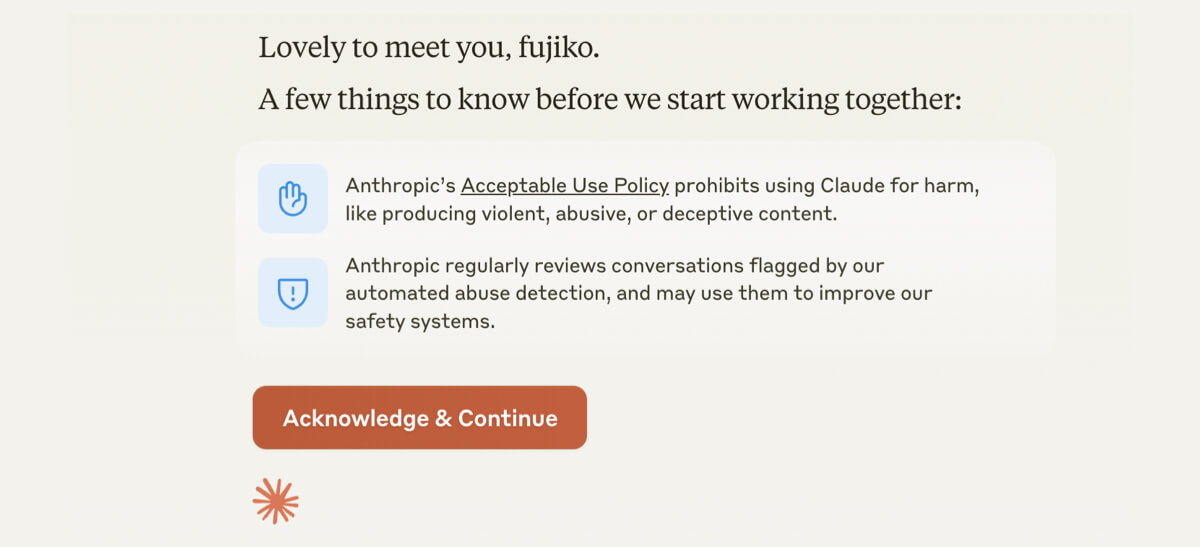 最後に、Claude 3を利用する上での注意点が表示されます。どの生成AIモデルでも起き得ますが、時には不正確な情報が含まれる場合があることや、Claude 3で生成された内容だけを信頼(依存)しないようにといった内容が書かれていますので、ご自身でご確認ください。
最後に、Claude 3を利用する上での注意点が表示されます。どの生成AIモデルでも起き得ますが、時には不正確な情報が含まれる場合があることや、Claude 3で生成された内容だけを信頼(依存)しないようにといった内容が書かれていますので、ご自身でご確認ください。
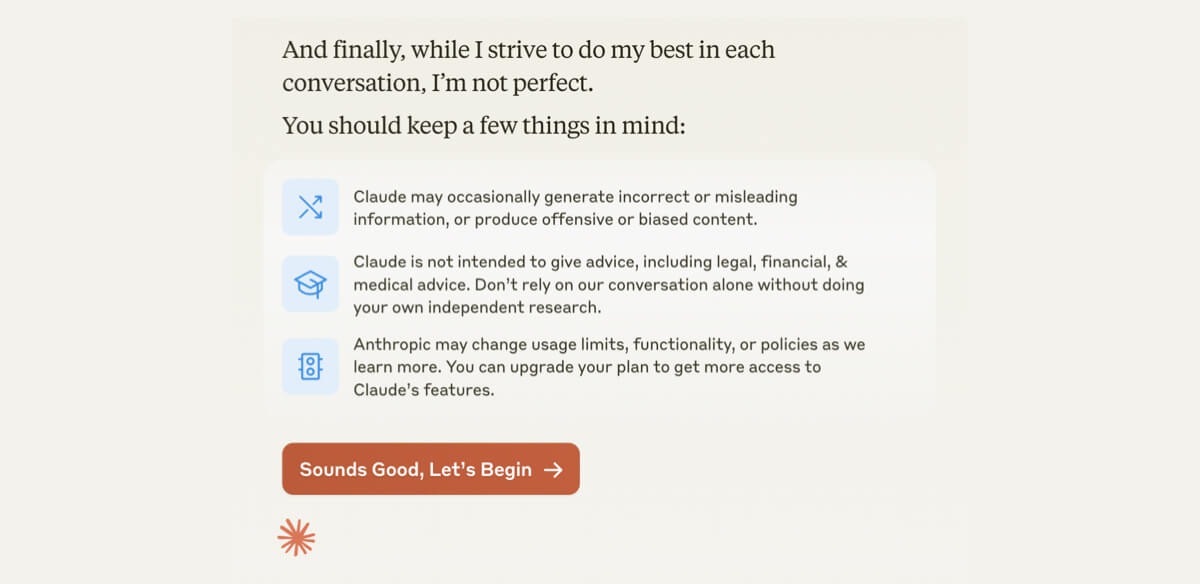 「Sounds Good, Let’s Begin」をクリックしたら無料プランへの登録完了です。これで2番目に性能が高い「Claude 3 Sonnet」を利用できる準備が整いました!
「Sounds Good, Let’s Begin」をクリックしたら無料プランへの登録完了です。これで2番目に性能が高い「Claude 3 Sonnet」を利用できる準備が整いました!
細かく記載したので登録ステップが多いと感じるかもしれませんが、実際の登録作業は5分程度でサクッとできる感覚です。
多くの人が活用する有料「Opus」への変更と、5ドル分のお試し方法
それでは実際に、無料プランの「Claude 3 Sonnet」を使ってみましょう!
基本の使い方は、ChatGPTと同様にAIチャットボットに指示を出して、希望するアウトプットを生成してもらう形になります。
▼Claude 3 Sonnet(無料プラン)の基本画面
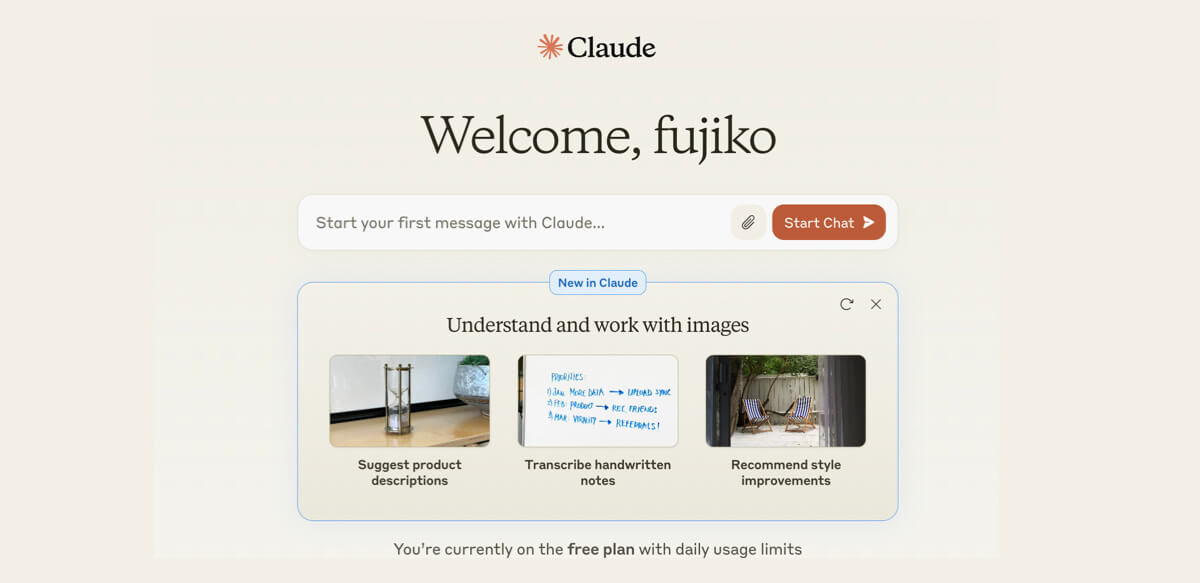 ただし、無料プランでは1日の使用回数に制限があります。その回数は需要に応じて変動するようですが、今回は5〜7回の指示を出したところで、4時間ほどの使用制限がかかりました。
ただし、無料プランでは1日の使用回数に制限があります。その回数は需要に応じて変動するようですが、今回は5〜7回の指示を出したところで、4時間ほどの使用制限がかかりました。
例えば、「Claude 3とChatGPTを知らない人に対して、それぞれの概要と特徴を比較表で説明して」と依頼したら、簡易的ではありますがこのように説明してくれました。必要に応じて、より詳しく指示出しをすると良いと思います。
なお、無料プランの時点で、画像やデータを添付して解説や分析をしてもらうことができます。
実際に、数値情報が並んだ画像データを読み込ませてみました。ここではテーブル形式の表を出力してもらいたかったのですが、今回はテキストで特徴を説明するに留まりました。
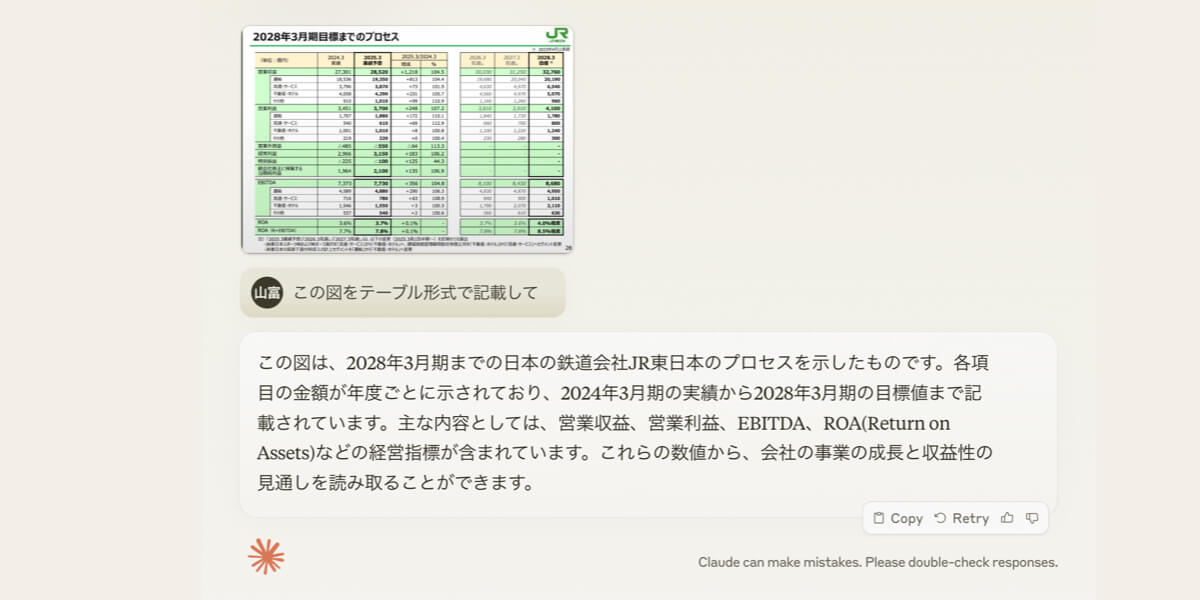 工夫すれば希望の形式で抽出できそうですが、使用制限により改良を試せなかったので、やはり無料プランのネックはこの制限にありそうです。
工夫すれば希望の形式で抽出できそうですが、使用制限により改良を試せなかったので、やはり無料プランのネックはこの制限にありそうです。
また、無料プランで添付できるデータ形式は一部に限られるようで、より様々なデータファイルを読み込ませたい時は、有料プランに変更する必要が出てくるかもしれません。
有料プラン「Claude 3 Opus」へアップグレード
Claude 3を利用する多くの方は、有料プランの「Claude 3 Opus」を使われているため、ここからはOpusへの変更方法を説明していきます。
まず、無料プランからOpusにアップグレードすると、下記のようなメリットがあります。
- 無料プランの回数制限が解除され、より多くのメッセージ送信ができる
- Claude 3へのアクセス過多の際に、優先的に接続できる
- 新機能への早期アクセス
- ニーズに合わせて3つのプランを切り替えながら使用できる など
有料プランの課金後は最上位モデルのOpusの利用を推奨しますが、どのモデルを使用するかは自由に設定できます。そこで、あえて2番目の「Sonnet」を選択したところ、8万文字程度のPDF資料を難なく読み込んで要約してくれました。
現在、Opusは月額20ドルとなっており、各ページにある「Subscribe to Pro」からクレジットカード情報などを入力することでプランを変更できます。
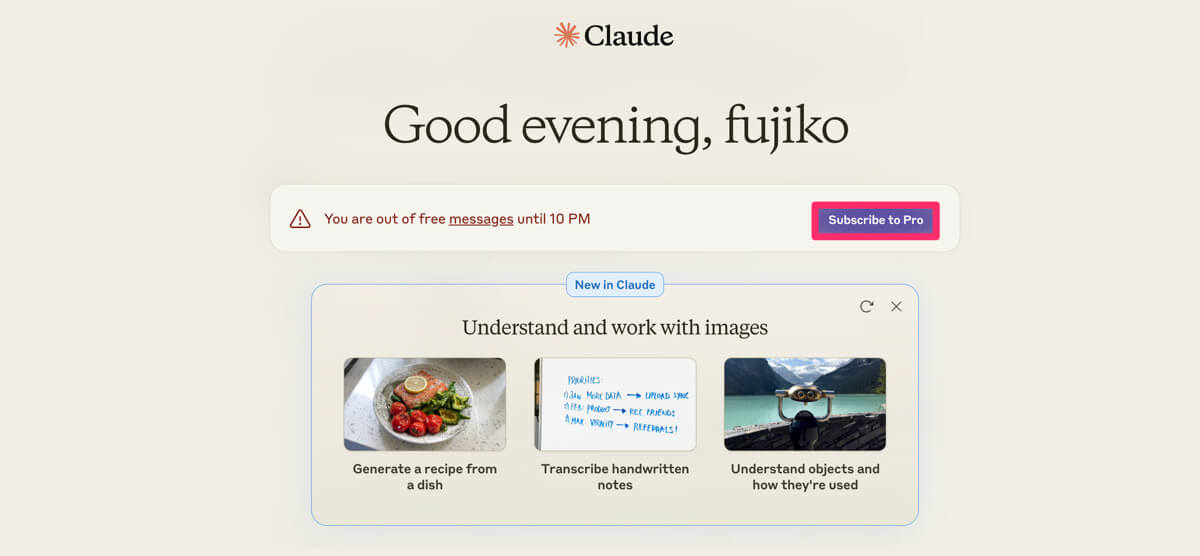 無料プランの時にあったアップグレードを促す表示がなくなっていれば、Opusへのアップグレードが成功しています。
無料プランの時にあったアップグレードを促す表示がなくなっていれば、Opusへのアップグレードが成功しています。
月額20ドルを課金する前に、5ドル分のクレジットを試せる方法もある
もし、「いきなり20ドル課金してOpusを使うのは…」という方がいましたら、一度アカウントを削除するか別アドレスにて、最初の登録画面で「Get API Access」を選択してみてください。ページによっては右上に表示される「Build With Claude」のボタンからも下図の登録画面に飛べます。
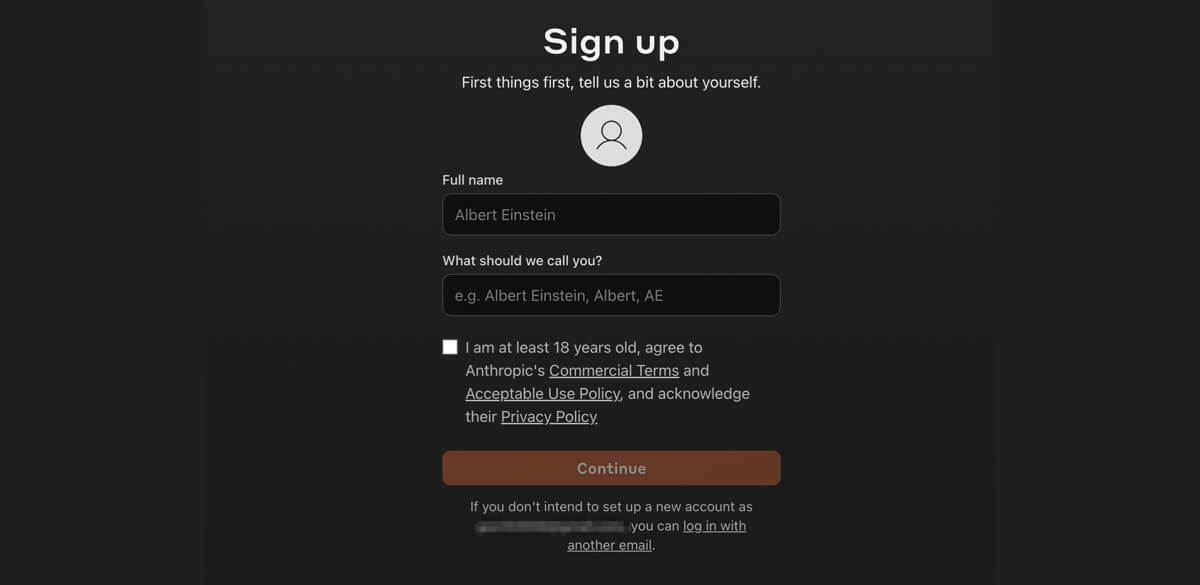 こちらは開発者向けの従量課金プランですが、アカウント登録を進めていくと、機能のお試し用に5ドル分の無料クレジットをもらえるようになっています。
こちらは開発者向けの従量課金プランですが、アカウント登録を進めていくと、機能のお試し用に5ドル分の無料クレジットをもらえるようになっています。
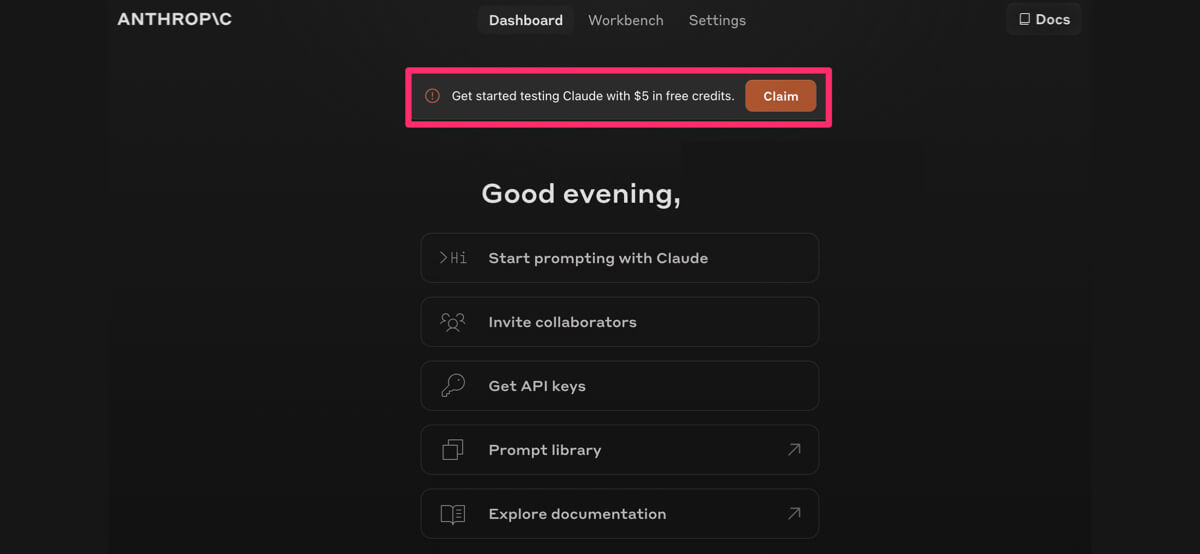 無料プランの登録と同様に、日本国旗に変更してから携帯電話の番号を入力し、認証コードをSMSで受信します。その入力によって、5ドル分の無料クレジットをもらうことができました。
無料プランの登録と同様に、日本国旗に変更してから携帯電話の番号を入力し、認証コードをSMSで受信します。その入力によって、5ドル分の無料クレジットをもらうことができました。
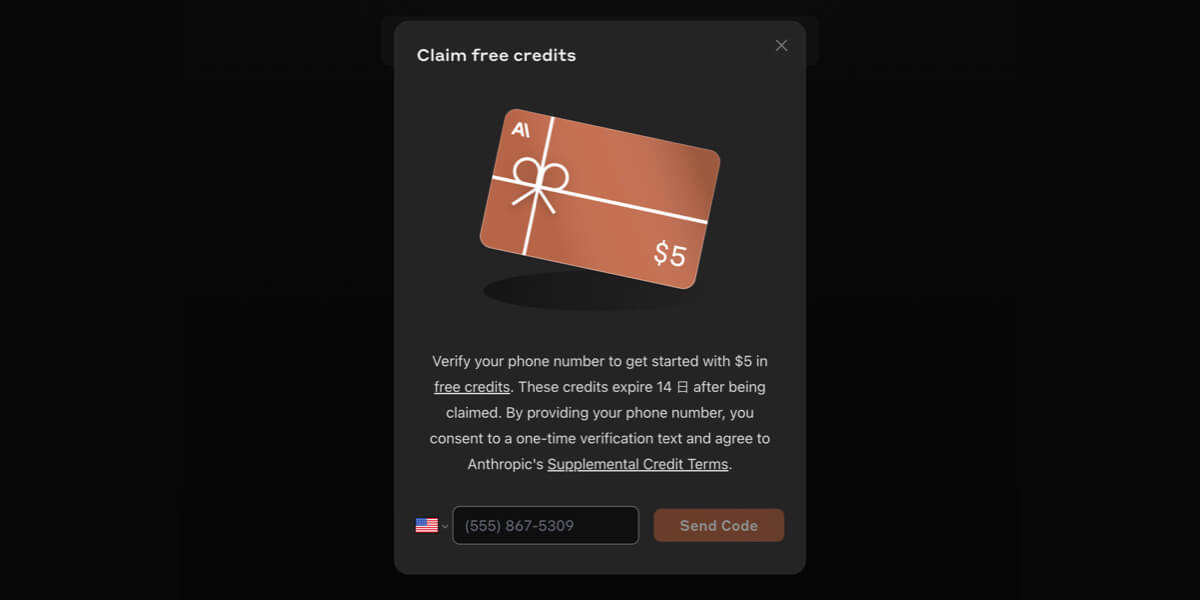 ちなみに、残りのクレジット数は「Plans & billing」にて確認できます。
ちなみに、残りのクレジット数は「Plans & billing」にて確認できます。
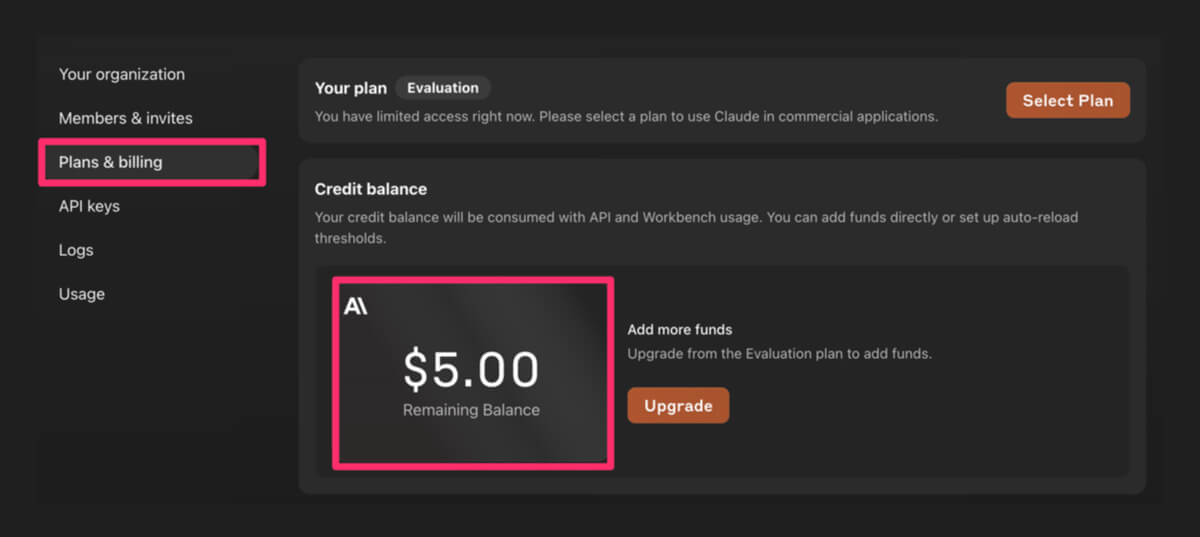 AIとのやり取りの文章量によりますが、最初にもらえる5ドル分の無料クレジットは、数十回のやり取りで消化すると思います。
AIとのやり取りの文章量によりますが、最初にもらえる5ドル分の無料クレジットは、数十回のやり取りで消化すると思います。
また、無料クレジットを使用した際にはPDFなどの一部データがアップロードできなかったので、通常の方法で有料プランへ変更した時とは細かな違いがありそうです。
開発者ではない方が日常使用する分には、月額20ドルのOpusに課金した方がコストパフォーマンスが良いと思いますので、この登録方法はあくまでも有料プランのお試し用に活用してみてください。
「Claude 3 Opus」活用事例6つのご紹介
基本操作について
ここからは有料プラン「Claude 3 Opus」の活用事例を6つご紹介していきますが、その前提として基本の操作方法について簡単にご説明します。
ホーム画面はとてもシンプルなUIなので、直感的に使用できると思います。下図のように指示を入力し、必要に応じてデータ(画像や資料など)を添付し、実行・命令すればOK。
1度指示を実行すると別の操作画面に移行するのですが、そこでOpus以外のモデルへの切り替えも可能です。
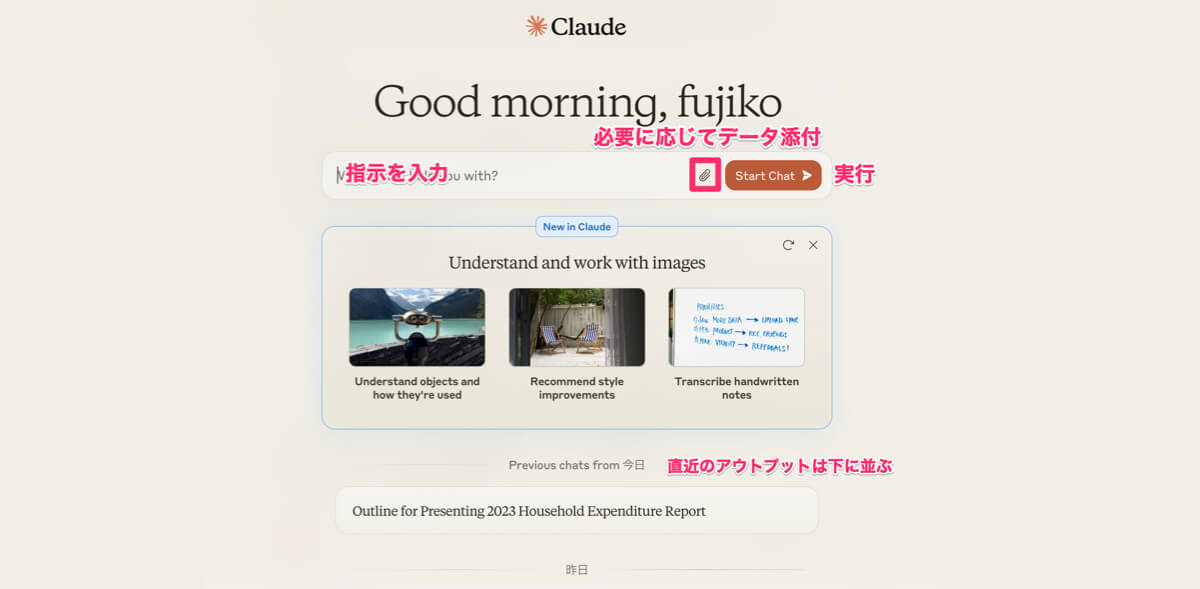 参考までに、下図は前述した開発者向けモードのホーム画面です。こちらでは基本的に一番上にある「Start prompting with Claude」をクリックして始めます。
参考までに、下図は前述した開発者向けモードのホーム画面です。こちらでは基本的に一番上にある「Start prompting with Claude」をクリックして始めます。
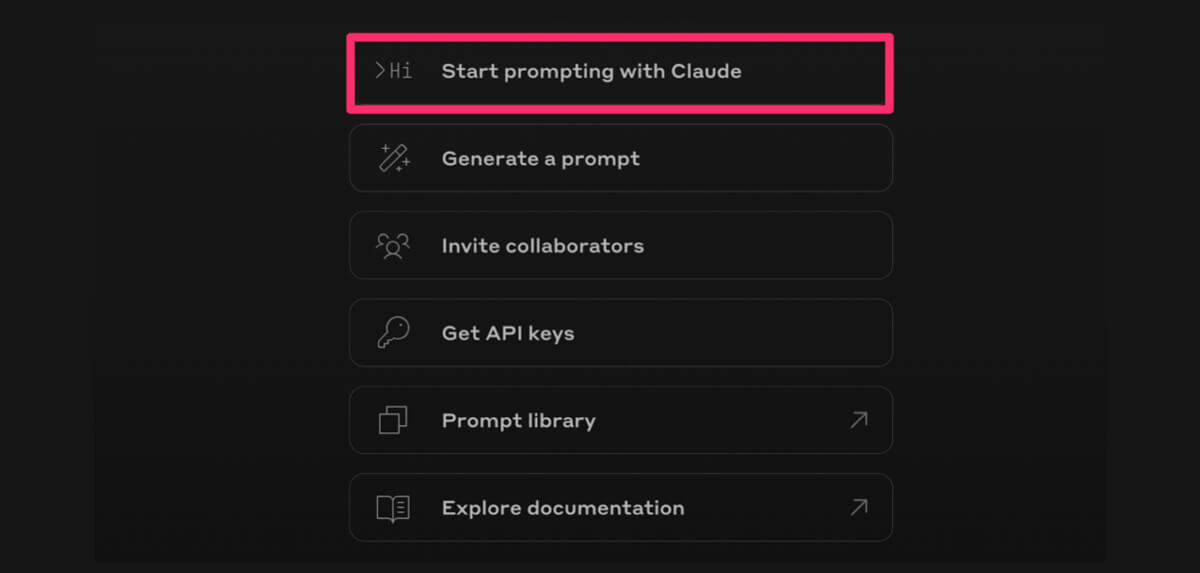 その先にある「Workbench」画面にて、AIへ指示を出します。画面左上の「+」で新しい会話を始め、中央の「USER」にてプロンプト入力や画像・データのアップロードなどを行い、右上の「Run」で指示を実行するように命令します。
その先にある「Workbench」画面にて、AIへ指示を出します。画面左上の「+」で新しい会話を始め、中央の「USER」にてプロンプト入力や画像・データのアップロードなどを行い、右上の「Run」で指示を実行するように命令します。
なお、左側のModel設定にて、旧型モデルを選択することもできますが、最上位であるOpusの使用をおすすめします。
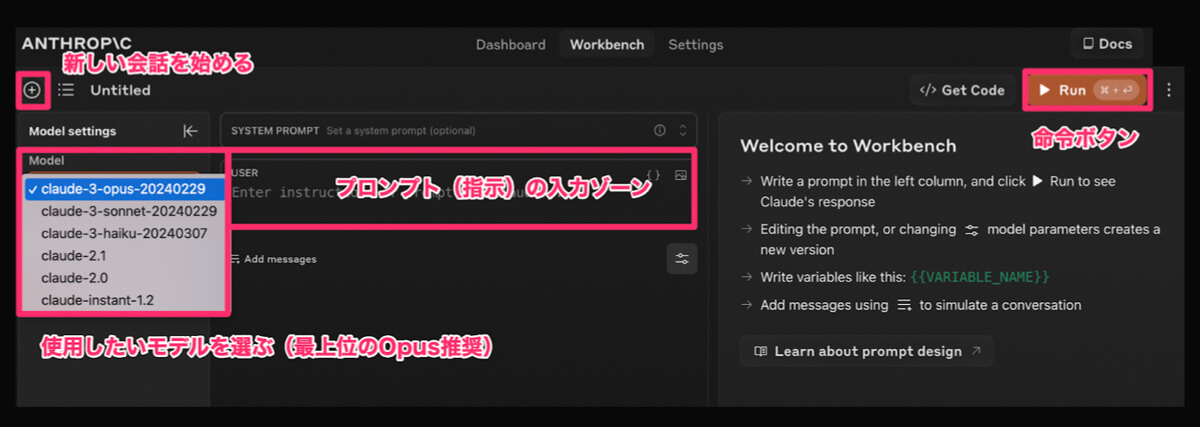 活用事例1)プレゼン台本の生成
活用事例1)プレゼン台本の生成
おそらく多くのClaude 3ユーザーが使っているのは、文章生成機能だと思います。他の生成AIモデルが生成した長文は、表現がぎこちなく多少のロボット感を感じることがありますが、Claude 3ではとても自然な日本語で文章を生成してくれます。では、実際に試してみましょう。
今回は、プレゼンの台本制作をしていきます。まず題材として、総務省が公開している「家計調査報告(家計収支編)2023年 平均結果の概要」のPDFをOpusに読み込ませ、大まかな見出しと項目別の特徴をまとめてもらいました。
題材の資料をご覧いただくと伝わると思いますが、約2.8万文字(24ページ分)かつ情報が細かいため、自分で読み込むのは結構大変です。このようにAIに概要を抜き出してもらえると、あとは自分で細かい情報が合っているかを確認すれば良いので効率的ですね!
これをプレゼンの目次にして、さらに各項目の台本を作ってもらいます。ここでは「はじめに」の内容について台本を制作しました。
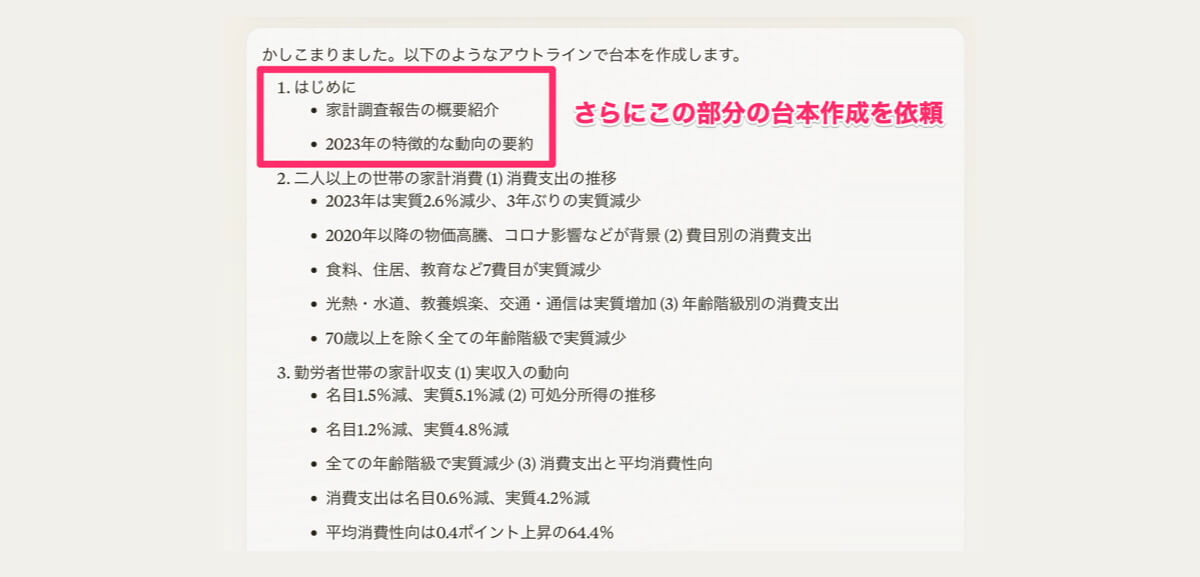 すると、「本日は、2023年家計調査報告(家計収支編)の概要についてご説明します。」から始まり「では、これから各項目の詳細を見ていきましょう。」と次の項目に繋がるように締めてくれました。
すると、「本日は、2023年家計調査報告(家計収支編)の概要についてご説明します。」から始まり「では、これから各項目の詳細を見ていきましょう。」と次の項目に繋がるように締めてくれました。
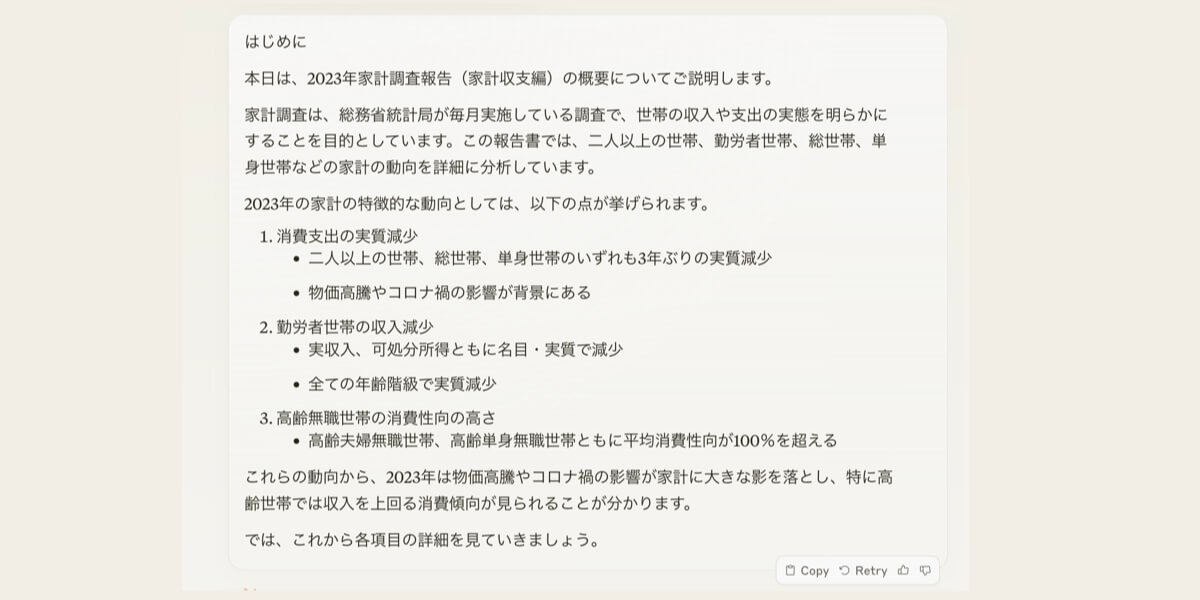 実はこの時に私が操作ミスをしていて、該当箇所のコピーを貼っただけで細かい指示出しをできていなかったんです。
実はこの時に私が操作ミスをしていて、該当箇所のコピーを貼っただけで細かい指示出しをできていなかったんです。
それでも、おそらくAIが直前の依頼からの流れを汲み取って、次の項目に繋げるような形で良しなに台本を生成してくれたんだと思います。
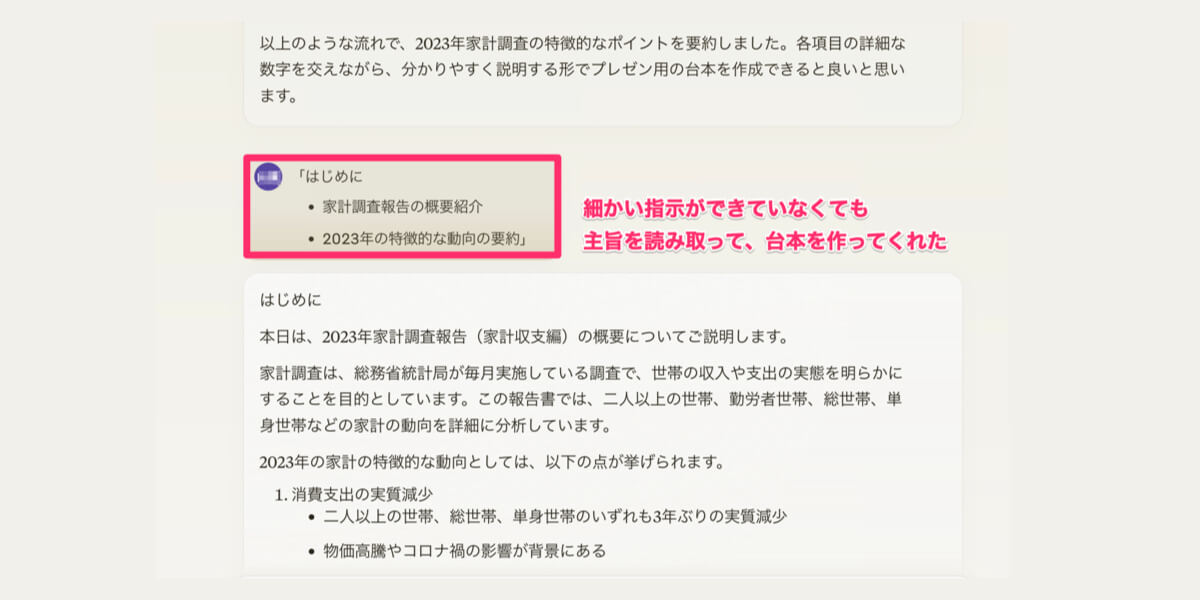 このように文脈を読み解いて、先回りして行動するのって人間らしい感じがしますよね。さすが、生成AIモデル群の中でトップレベルの賢さです!
このように文脈を読み解いて、先回りして行動するのって人間らしい感じがしますよね。さすが、生成AIモデル群の中でトップレベルの賢さです!
この事例では題材となる資料がありましたが、まっさらな状態から考える際には、アイデア出しが得意なChatGPTに骨子を提案してもらい、その具体的な内容をClaude 3で作るという「合わせ技」をする方もいるようです。
活用事例2)対象者を指定した文章の生成
こちらの事例では、小学生向け・大人向けに分けて、どのように文章の体裁を変えて生成してくれるのかを試しました。
<1つ目の指示>
小学生向けに、「なぜ選挙に行くべきか」を説明するブログを書きます。最初に見出しを書き、その後ろに文章を書いてください。
<2つ目の指示>
上記を大人向けに、2,000文字程度で書いてください。
実際のアウトプットがこちらです。
「なぜ選挙に行くべきか」を小学生に説明する上で、AIは「みなさんは、お父さんやお母さんが選挙に行くことを知っていますか?」と書き出しています。
一方、「同じ内容を大人向けに、2,000文字程度で」と指示すると「選挙は民主主義の根幹を成す重要な仕組みです。」という書き出しに変わり、理路整然とした文章になりました。
ChatGPTなど各種生成AIでも文章を作ることができますが、Claude 3はより自然な日本語で読みやすく感じませんか?
この他にもオリジナルの物語を創作してもらったのですが、日本人特有だと思われる「行間を読んだ会話」などの細かいニュアンスを、AIがきちんと理解しているような印象を受けました。
このようにプレゼン台本やブログなどの長文ストーリー、SNS文章の作成など、Claude 3は文章制作全般に能力を発揮してくれそうです!
活用事例3)PDFや画像に含まれる情報のデータ化、解説
請求書などの細かい情報がまとめられたPDFや画像を、テーブル形式などで編集できるデータとして出力してもらうこともできます。(いわゆるOCR機能)
今回は、JR東日本が公開している2024年3月期の「決算説明会資料」から引用させていただき、2028年3月期目標までのプロセスについて、AIにまとめてもらいました。
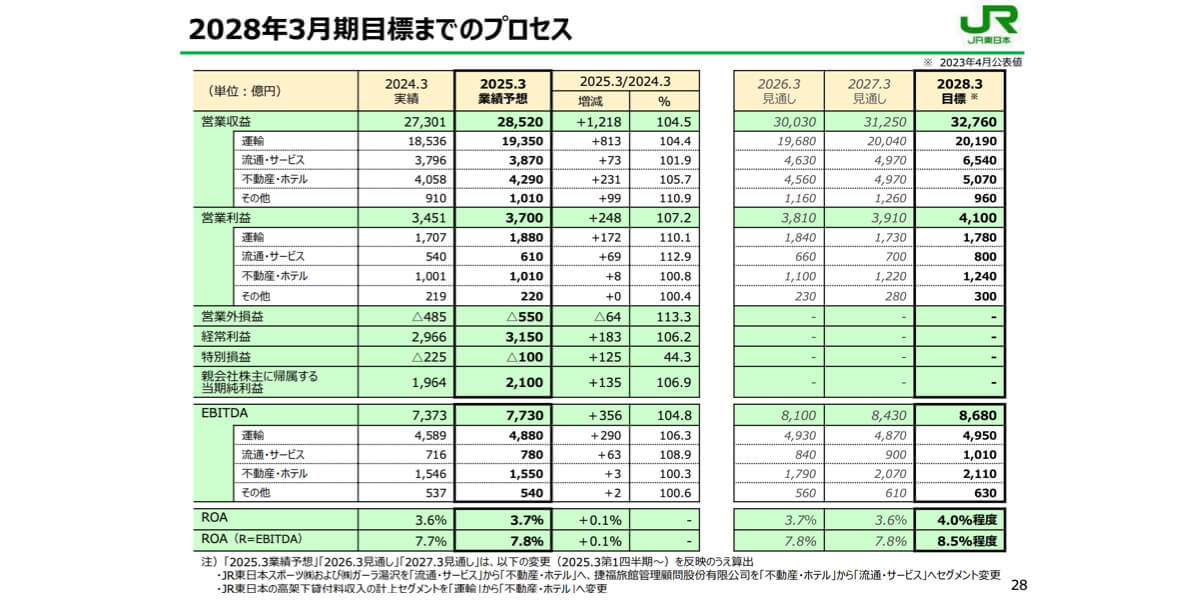 (出典:https://www.jreast.co.jp/investor/guide/pdf/202403guide1.pdf / 28P)
(出典:https://www.jreast.co.jp/investor/guide/pdf/202403guide1.pdf / 28P)
まず、PDF形式のデータを加工できる状態に出力してもらった様子がこちらです。元データ(上図)と比べると、一番下の行だけ出力しきれなかったようですが、スピーディかつ綺麗なテーブル形式でデータを生成してくれました。
例えば企業内の細かいデータを扱う部署では、PDFをデータ化して細かい数値の編集や分析をしたいというニーズもあると思います。もしアナログな対応を必要としていた場合は、この機能によってかなり業務がはかどりそうですね。
また、企業のIRなどは情報が豊富に盛り込まれているので、概要を簡単に掴みたいという時にはAIにまとめてもらうと便利です。
例として、先ほどのJR東日本の2028年3月期目標までのプロセスについて、画像データを読み込ませて概要を教えてもらいました。
<指示>
これはJR東日本の2024年3月の営業実績と、2028年3月までの目標計画を表にまとめたものです。特徴を抜き出し、どのような目標計画を立てているか説明してください。
<出力結果>
この表から、JR東日本は2028年3月期までに以下のような目標を掲げていることがわかります。
- 営業収益は2024年3月期実績の2兆7,301億円から、2028年3月期には3兆2,760億円まで増加させる計画。この間の伸び率は19.6%。
- 営業利益は2024年3月期実績の3,451億円から、2028年3月期には4,100億円まで増加させる計画。伸び率は18.8%。
- EBITDAは2024年3月期実績の7,373億円から、2028年3月期には8,680億円まで増加させる計画。伸び率は17.7%。
- ROAは2025年3月期予想の3.7%から2028年3月期には4.0%程度まで改善させる目標。
- ROA(R=EBITDA)は2025年3月期予想の7.8%から2028年3月期には8.5%程度まで改善させる目標。
全体として、営業収益、営業利益、EBITDAを着実に伸ばしつつ、ROAの改善も図ることで、収益性と資本効率の向上を目指す計画となっています。コロナ禍からの回復を見据えた、成長を目指す意欲的な目標設定だと言えるでしょう。
▼実際の出力画面(開発者向けモードで出力した場合)
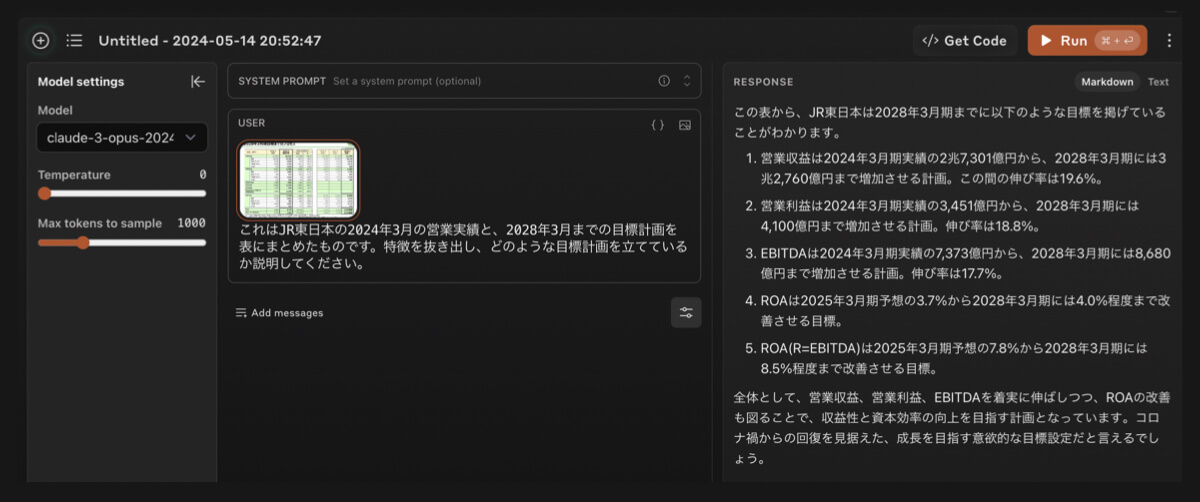 いかがでしょうか。最後にはAIによる分析コメントも添えられています。
いかがでしょうか。最後にはAIによる分析コメントも添えられています。
出力データがすべて正しいとは限らないので、重要なシーンではご自身で詳細まで読み込む必要があるかと思いますが、パッと概要が掴めるのは本当に便利ですよね。
個人的には、営業やコンサルティングなど、多数の企業を相手にする職種の方に特に役立ちそうだなと感じました。
活用事例4)長文レポートの要約
テキスト形式の論文や、長文ストーリーなどを要約してほしい時は、PDFなどのデータを読み込ませたり、直接テキストを貼り付けて要約するように指示します。
今回は、有名ファンタジー小説の一部(約6,000文字の文章)を要約してみました。「以下の文章を要約し、主要な登場人物とストーリーを紹介してください」と指示を出したところ、40秒程度で登場人物の紹介とあらすじをわかりやすく示してくれました。
また、「出力された登場人物をもとに、オリジナルの創作物語を作成してください。読み手は小学生の男の子です。子供に勇気を与えるようなストーリーにしてください」と指示して遊んでみました。
すると、元々の登場人物の設定に多少引っ張られたものの、「勇気と絆」をテーマにしたオリジナルの物語を創作してくれました。例えばお子さんがいるご家庭で、本人が登場する手作り絵本をAIと共作してプレゼントするのも喜ばれそうです。
これらのサンプルは原作の著作権の関係で掲載するのは難しいため、実際にご自身で用意された素材で試してみてくださいね。
活用事例5)画像分析(写真やイラストなどを解説)
画像分析を試そうとフリー素材の風景写真を見ていたら、この可愛らしい建物が目に留まりました。線路があるので駅のようです。
 Opusに聞いてみると、南フランスにある「カシス駅」とのこと。たしかに、目視が難しいサイズのCASSISという看板があります。おまけに港町カシスの紹介までしてくれました。(旅行に行ってみたくなるような説明がGOOD!)
Opusに聞いてみると、南フランスにある「カシス駅」とのこと。たしかに、目視が難しいサイズのCASSISという看板があります。おまけに港町カシスの紹介までしてくれました。(旅行に行ってみたくなるような説明がGOOD!)
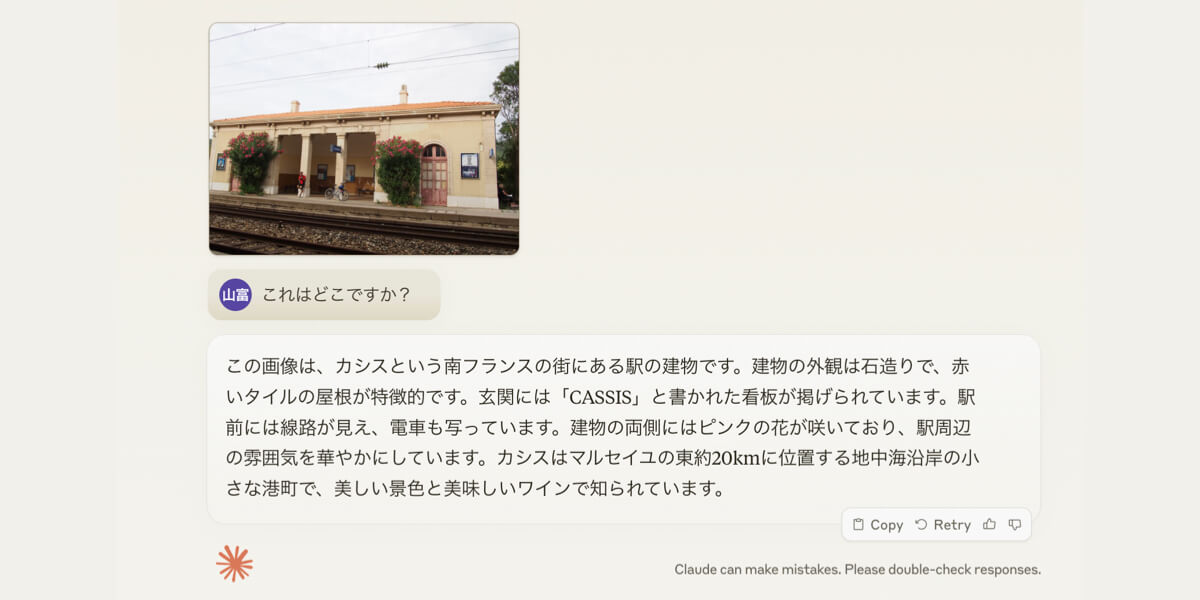 試しにGoogle画像検索で同じ写真を検索してみると、似た建物の写真と「カシ」「フランスの田舎駅」といったワードが出てきましたが、複数ページを開いて情報を統合しないと、Opusほど明確な情報は得られなさそうです。
試しにGoogle画像検索で同じ写真を検索してみると、似た建物の写真と「カシ」「フランスの田舎駅」といったワードが出てきましたが、複数ページを開いて情報を統合しないと、Opusほど明確な情報は得られなさそうです。
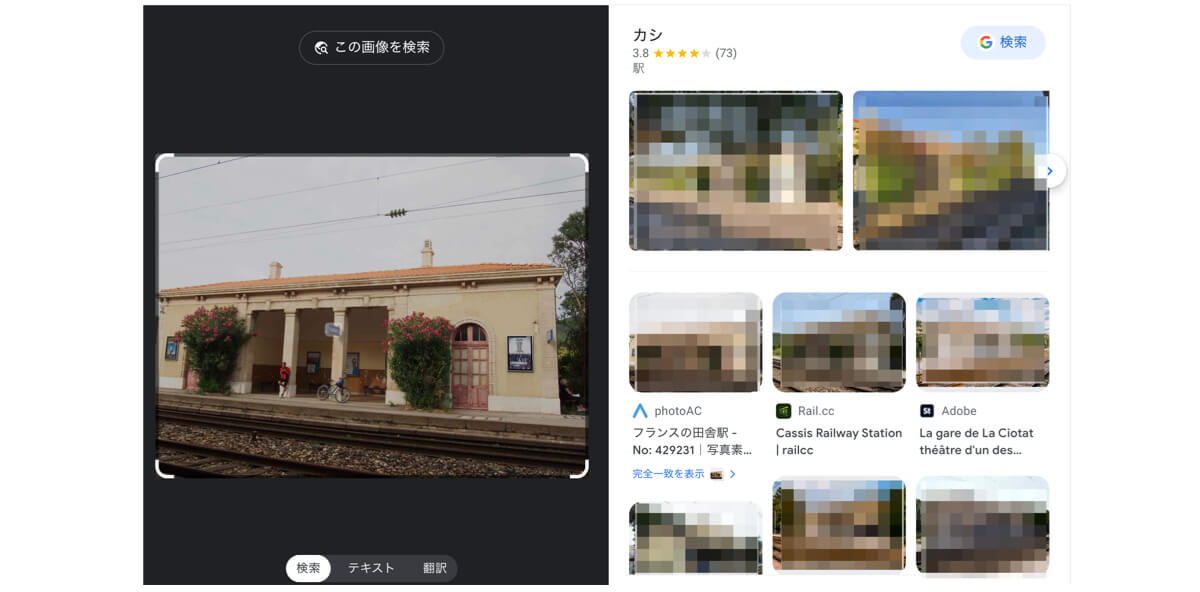 今回のような写真の他、例えば漫画などのイラストを読み込ませて「これは何のシーン?」と聞けば、テキストで解説してくれます。
今回のような写真の他、例えば漫画などのイラストを読み込ませて「これは何のシーン?」と聞けば、テキストで解説してくれます。
著作権の観点で画像は貼れませんが、実際に有名な漫画の一コマを説明してもらいました。
すると、作者名や漫画タイトル、登場人物名と共に「○○が涙ながらに叫んでいる様子が描かれていることから、おそらく〜のシーンと推測されます。背景の戦闘エフェクトや敵対するキャラクターが描かれているため〜でしょう」と分析してくれました。
気になる方は「漫画 名シーン」などで検索した画像で試してみてくださいね。
活用事例6)元データから特定の条件を抽出・分析
最後に、Excelなどで関数を入れて計算するような内容を、AIに試してもらいました。なお、ここではOpusに加えて2番目のモデルであるSonnetでも精度を確認しましたが、特に差は感じませんでした。
今回は、「性別や年齢、利用金額」の情報が並ぶ1,000行を超えるデータを使用し、集計を指示しています。(私の場合はExcel形式では添付できず、CSVデータに変換して添付しました)
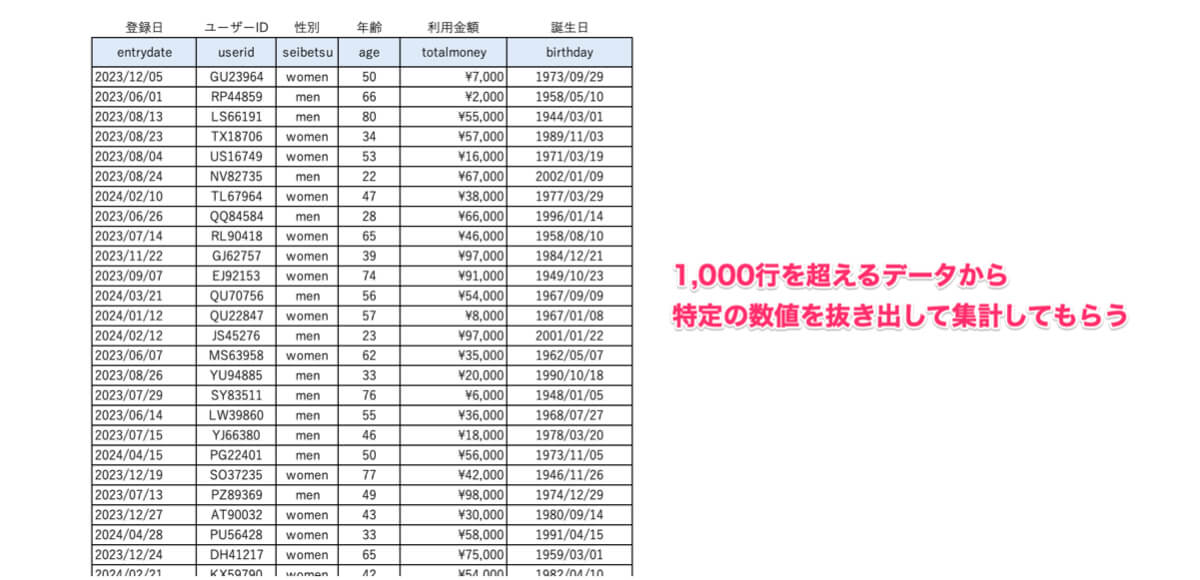 指示内容はこちら。男女別と年代ごとの利用金額合計を抽出し、テーブル形式でまとめてもらいます。
指示内容はこちら。男女別と年代ごとの利用金額合計を抽出し、テーブル形式でまとめてもらいます。
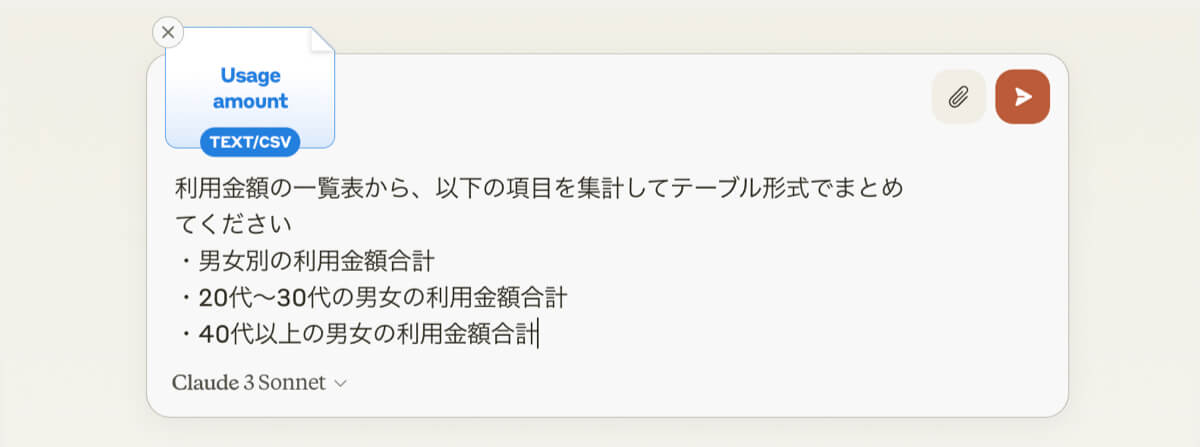 すると、指示から10秒程度でこちらのデータをまとめてくれました。年代別の項目は、男女合算の利用金額を出してもらおうと思いましたが、こちらの指示が曖昧だったので、男女別に記載されています。
すると、指示から10秒程度でこちらのデータをまとめてくれました。年代別の項目は、男女合算の利用金額を出してもらおうと思いましたが、こちらの指示が曖昧だったので、男女別に記載されています。
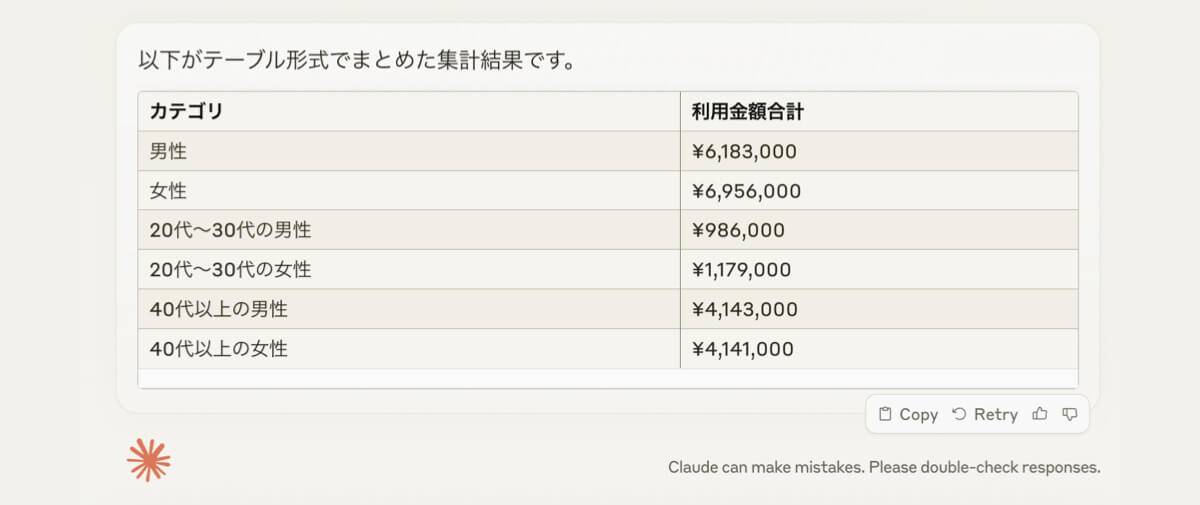 最初に男女別での集計を指示したことから、おそらくAIが「具体的に指示されていないけど、次も男女別かな」と推測してくれたのだと思いました。ここにも人間味を感じます。
最初に男女別での集計を指示したことから、おそらくAIが「具体的に指示されていないけど、次も男女別かな」と推測してくれたのだと思いました。ここにも人間味を感じます。
こういった使用方法の時も、AIによる抽出内容に間違いがないかを自分で確認した方が良さそうですが、今後さらにAIの性能が向上して限りなくミスがなくなった場合には、それすらも必要なくなるかもしれません。
今回ご紹介した事例以外にも、手書きのUIをコードに書き起こしてくれたり、自社の新商品の魅力を伝えるマーケティング用の文章を考えてくれたりと、たくさんの便利な使い方がありますので、ぜひご自身のニーズに合わせて色々なことを試してみてくださいね。
なお、Anthropic社では「プロンプトライブラリ」も公開しています。ご興味がありましたら覗いてみてください。
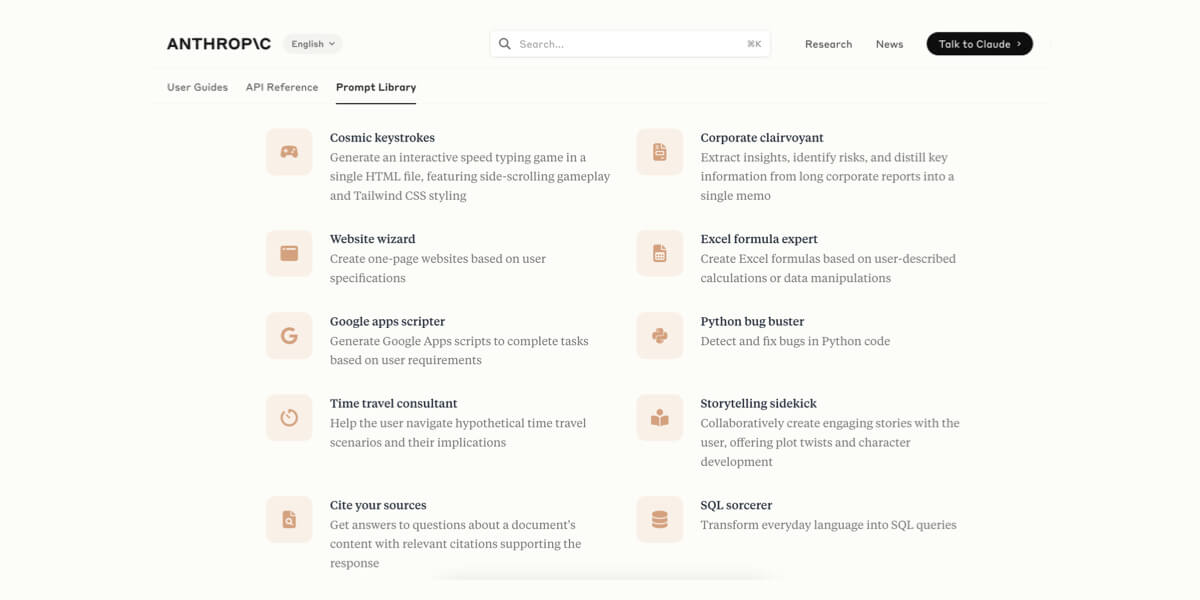
おわりに
いかがでしたでしょうか。生成AIの活用度が高いアーリーアダプター層の中では、リリースした途端に話題となっていたClaude 3。これからも、より多くのユーザー層にまで利用が広まっていくのではないかと思います。
また、冒頭でも述べたように、2024年5月に発表された「GPT-4o」の性能も気になりますね!数ヶ月も経つと全く違う勢力図にもなり得る生成AI市場。今後も活用度の高いビジネスツールをご紹介していきますので、楽しみにしていただければと思います。